本日もNavynotEをお読み頂き、ありがとうございます。NavY(@neibiiii)です。
今回はVectorworksの木ねじツールの使い方についてご紹介致します。
僕は普段から良く使う機能なのですが、僕の周りだけなのか、意外とこの機能の事を知らない人が多くいました。便利な機能なので、紹介も兼ねて記事にしておきます。
ちなみに壁ツールと併用した使い方もできるようなのですが、僕は壁ツール自体を使わないので、今回は使わずに簡単に図として使う方法をご紹介致します。
※こちらの記事では、Vectorworks2018年度版を使用しています。
※木ねじツールを使うにはVectorworks2018 Architect版が必要となります。
Vectorworksの木ネジツールの使い方
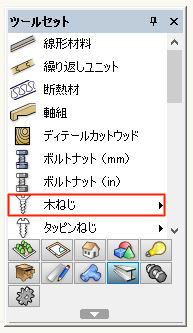
「ツールセット」→「詳細」→「木ねじ」を選択します。
※「詳細」は鉄骨のアイコンです。
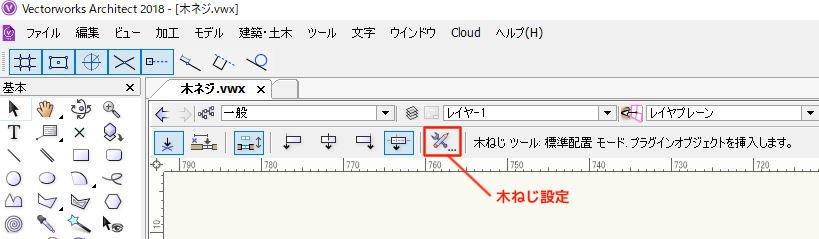
タブ部分にある「木ねじ設定」のアイコンを選択します。
※木ねじの設定を行いますが、後からデータパレットで変更も可能です。

「生成」というダイアログが表示されます。どんな木ねじ形状が良いか設定をすることができます。
【 作図の向き 】
木ネジをどのアングルで表示するか選ぶ項目です。
正面から見る、横から見る、頭から見る、下から見るの4つから選ぶことができます。僕は正面と頭から見るの2つを使っています。
【 種類 】
インチかメートルかを選びます。
【 頭のタイプ 】
ネジの頭の形状を選ぶ項目です。
皿、丸皿、なべ、丸の4つから選ぶことができます。
【 呼び径 】
ビスの呼び径を選びます。
【 呼び長さ 】
任意で呼び長さを入力します。
【 頭の穴の形 】
すりわり、十字穴、四角穴の3つから選ぶことができます。
【標準サイズにする】
サイズを自動的に調整する場合に選択する項目のようです。僕は普段はオンにしたままにしています。
【 ねじ山を表示 】
ねじ山を表示するか選ぶことができます。
【中心線を表示】
木ねじのセンターに中心線を表示するか選ぶことができます。寸法線を引く場合には分かり易いので、僕は表示するようにしています。
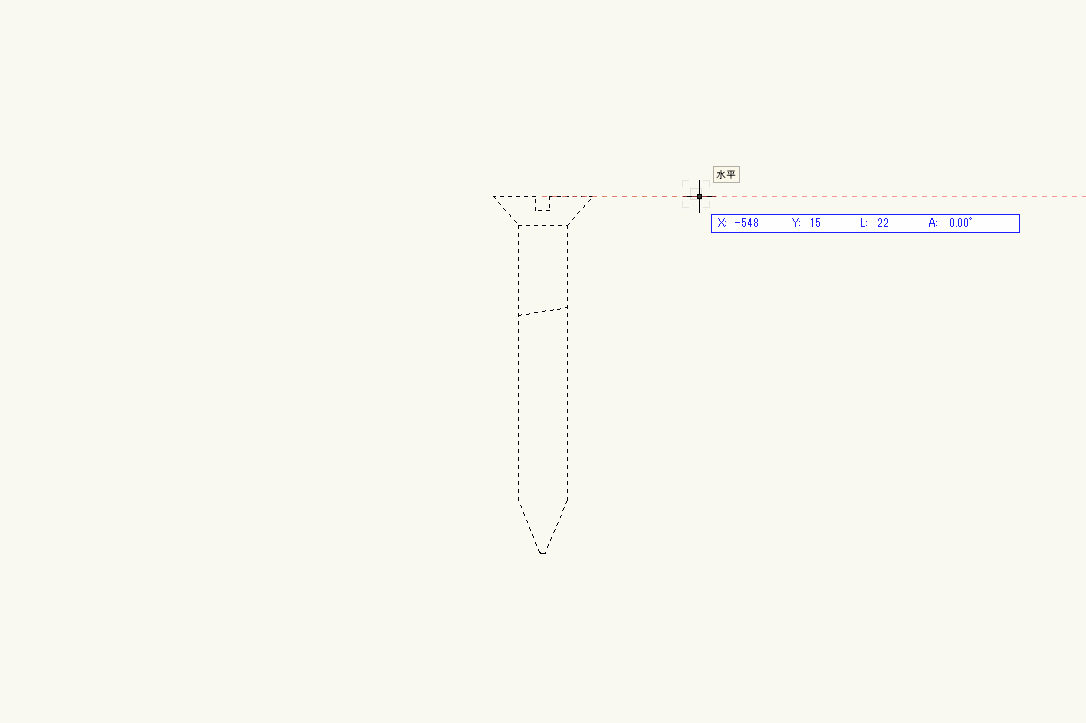
画面に一度クリックすると木ねじのシルエットが表示され、もう一度クリックすることでその位置に図示されます。
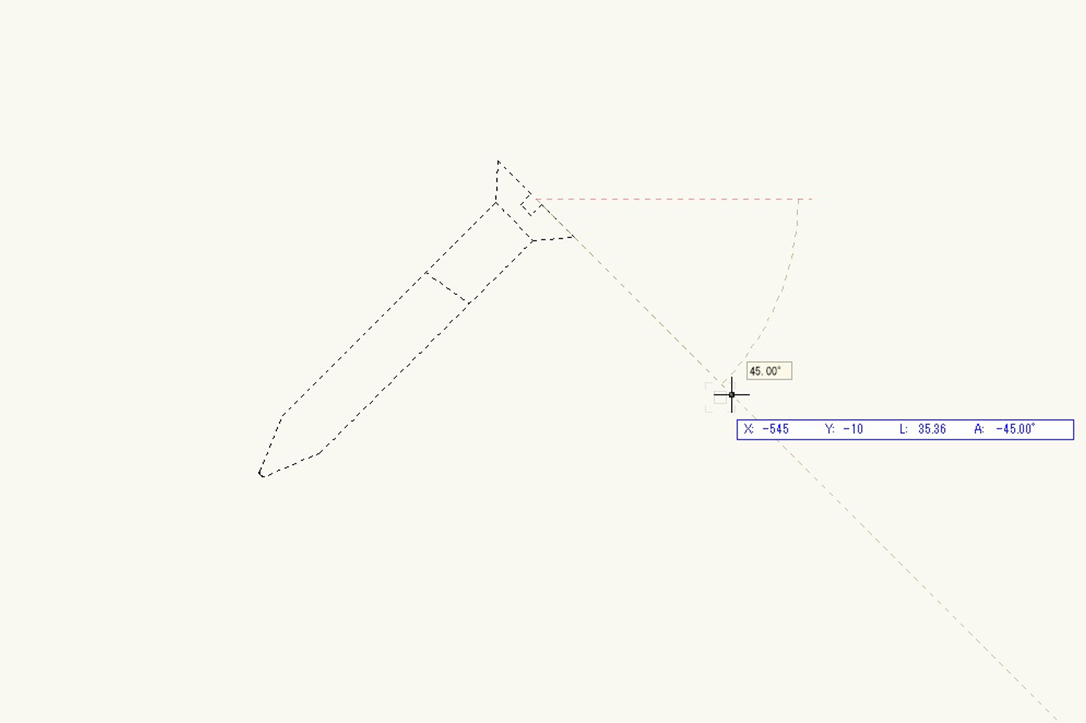
ビスを傾けたい場合は一度目のクリック時にカーソルを傾けると角度を変えることができます。
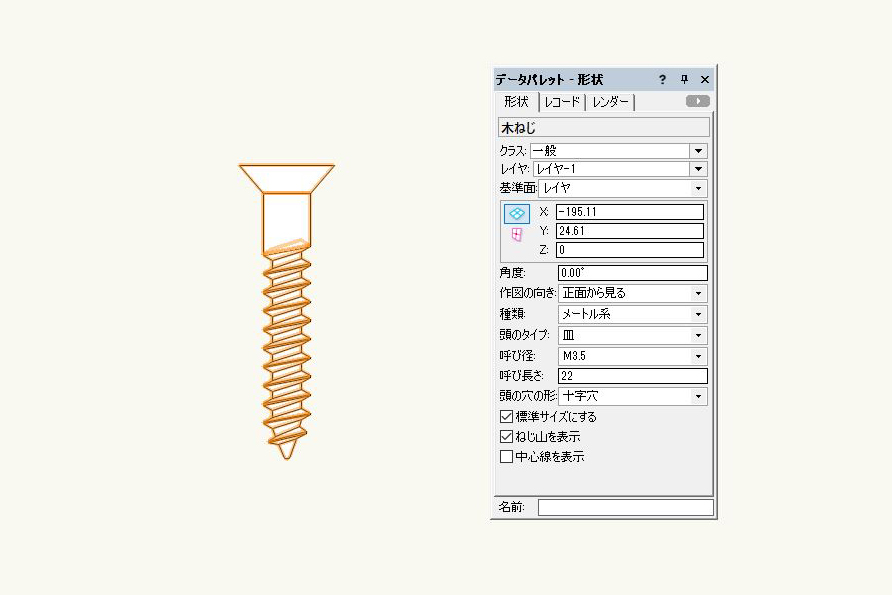
最終的に選んだ設定でクリックすると、このように木ねじを表示することができます。
ねじ頭の形状や長さ等、好みの仕様に設定が可能です。作成した後でもデータパレットで細かく変えることもできます。
まとめ
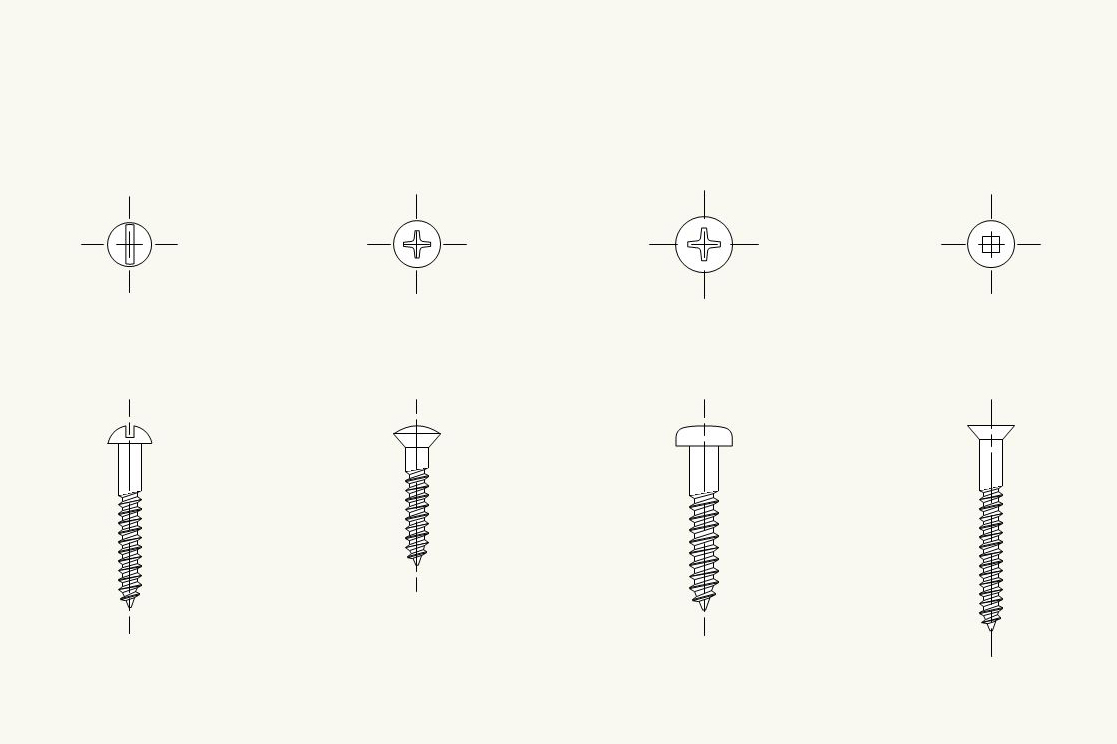
皿ビス+十字穴+ネジ山表示で図示することが多いと思いますが、このようにいくつも種類を作ることができます。
というわけで簡単ですが、木ネジツールの使い方をご紹介させて頂きました。僕もねじを表現したい時に良く使っている機能です。便利そうだなと思った方はぜひ使ってみては如何でしょうか。